چگونه یک فلش USB غیرقابل فرمت و استفاده را درست کنیم ؟
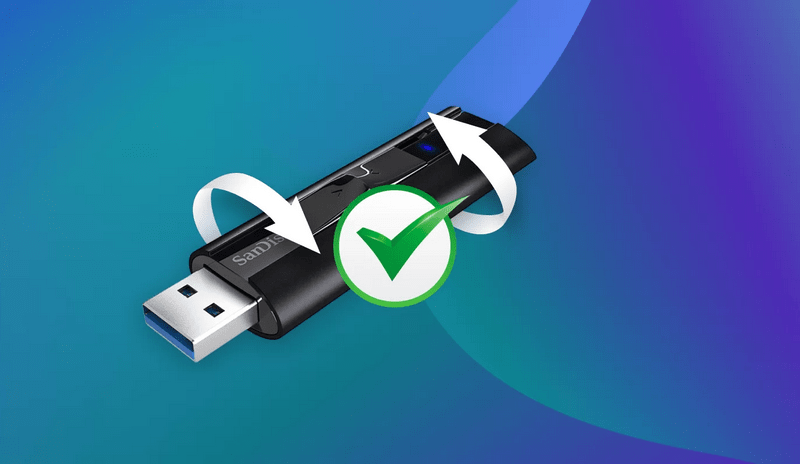
آیا یک فلش USB غیرقابل فرمت و استفاده دارید؟ اگر به دلایلی نتوانید به فلش خود دسترسی پیدا کنید ، احتمالاً یکی از سناریوهای زیر را پیدا خواهید کرد : یا از حافظه کاملاً استفاده شده است ، حتی اگر هیچ پرونده ای وجود نداشته باشد یا ویندوز فقط به شما امکان فرمت کردن درایو را نمی دهد. در بدترین حالت ، نام درایو USB از نشان دادن روی رایانه امتناع می ورزد.
اگر هر یک از این مشکلات آشکار شده است ، باید بدانید که ممکن است این مشکل بطور کامل تقصیر درایو USB نباشد. دلایل زیادی وجود دارد که شما ممکن است این خطاها را تجربه کنید. بعضی اوقات خطاهای پارتیشن وجود دارد که می توانند فضای ذخیره سازی را جذب کنند.
برای رفع یک درایو فلش USB خراب و غیرقابل فرمت در ویندوز ، مراحل مفصل این راهنما را دنبال کنید. هدف این است که داده های قدیمی را به طور دائم پاک کنید و به خود یک درایو USB جدید هدیه دهید.
توجه : مراحل زیر بر روی رایانه ویندوز انجام می شود.
۱. یک درایو خراب را تشخیص دهید
اگر رایانه شما هنوز قادر به شناسایی درایو USB شما است ، ممکن است بخواهید بدانید که آیا خراب شده است یا خیر ! “Properties” را با کلیک راست بر روی درایور انتخاب کنید و زبانه Hardware را بررسی کنید. اگر در قسمت پایینی نوشته “This device is working properly” را مشاهده می کنید ، این درایو USB ارزش نگه داشتن را دارد.
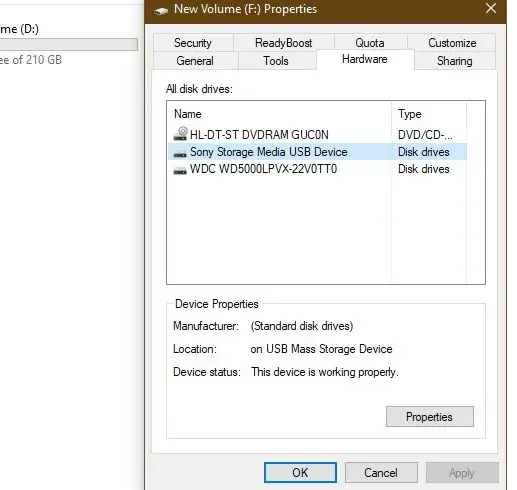
اگر نتوانید پوشه درایو USB را ببینید ، نیازی به نگرانی نیست. به چند مرحله بعدی توجه کنید زیرا آنها به شما در ساخت دوباره درایو کمک می کنند.
۲. فرمت کردن فلش USB غیرقابل فرمت با دستور Diskpart
ویندوز با یک گزینه دیسک فرمت داخلی برای پاک کردن همه چیز از درایو فلش USB همراه است. این کار با یک راست کلیک راست قابل دسترسی است ، اما در این مرحله احتمالاً کار نخواهد کرد.
اگر دیگر نیازی به داده ها در رسانه قابل جابجایی ندارید ، ابزار خط فرمان راهی بهتر برای کمک به شما در رسیدن به ریشه مشکل و رفع مشکلات فضای ذخیره سازی برای همیشه است.
در ویندوز ۱۰ ، به دکمه جستجو بروید و command prompt را به عنوان administrator اجرا کنید.
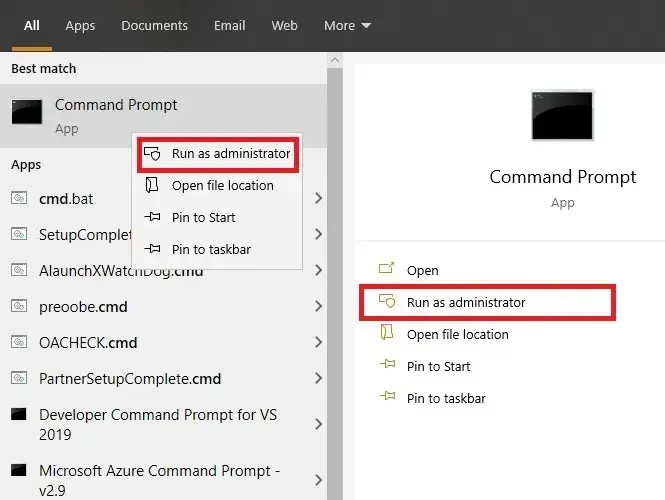
اطمینان حاصل کنید که درایو USB قبلاً به کامپیوتر وصل شده است. به محض شروع کار ، مطابق شکل زیر ، قسمت diskpart وارد کنید. به زودی برنامه ای به نام “Diskpart” بارگذاری می شود ، که در واقع ابزار جداسازی دیسک مایکروسافت است. این امکان را به شما می دهد هر دیسک را مشاهده ، ایجاد ، حذف یا تغییر دهید.
کنار “Diskpart” عبارت list disk وارد کنید. این لیستی از هرکدام از دیسک های متصل به رایانه شما را نمایش می دهد . در اینجا می توانید به راحتی اندازه درایو USB خود را شناسایی کنید.
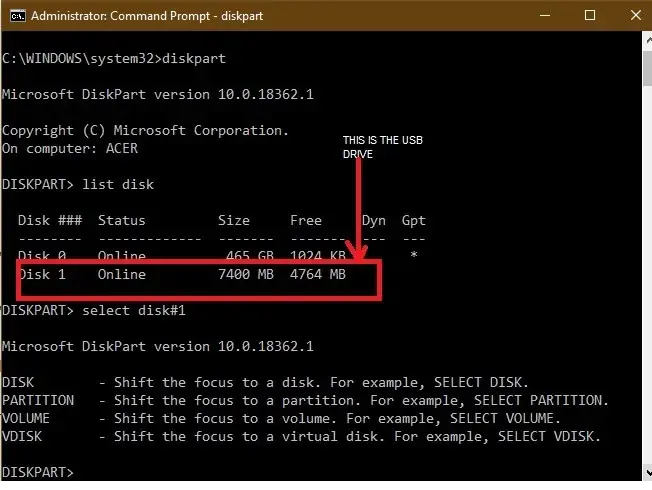
پس از این دستور # select disk را وارد کنید ، به جای # ، باید مقدار عددی درایو فلش را همانطور که در صفحه زیر نشان داده شده است وارد کنید. خیلی زود باید پیام وضعیت موفقیت را ببینید ، “Disk # is now the selected disk”
هشدار : به طور تصادفی شماره هارد رایانه خود را انتخاب نکنید – چرا که یک عدد اشتباه می تواند باعث پشیمانی شما شود.
برای پاک کردن وسایل قابل جابجایی خود ، دستوری clean وارد کنید. این محتویات درایو USB را کاملاً خالی می کند. با استفاده از list disk می توانید دوباره فضای آزاد شده را بررسی کنید. اکنون درایو USB برای تغییرات بیشتر آماده است.
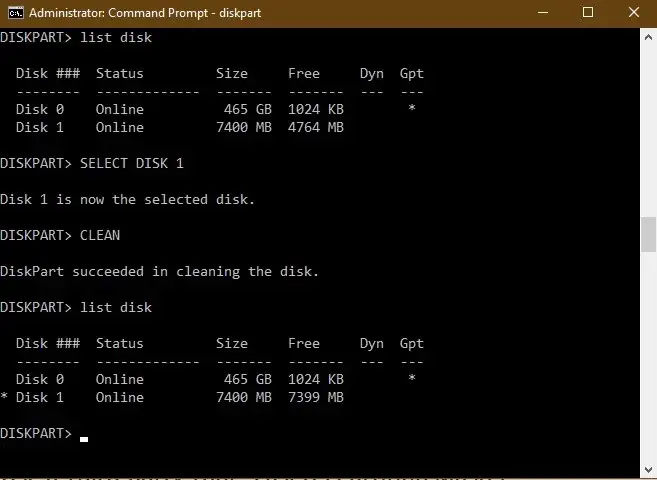
۳. فلش USB غیرقابل فرمت را از Disk Management جدا کنید
حتی بعد از فرمت کردن درایو USB خود ، کامپیوتر شما قادر به مشاهده آن نخواهد بود. بنابراین ، ما نیاز به باز کردن Disk Management داریم که از منوی جستجو به راحتی قابل دسترسی است. همچنین می توانید “diskmgmt.msc” را تایپ کنید.
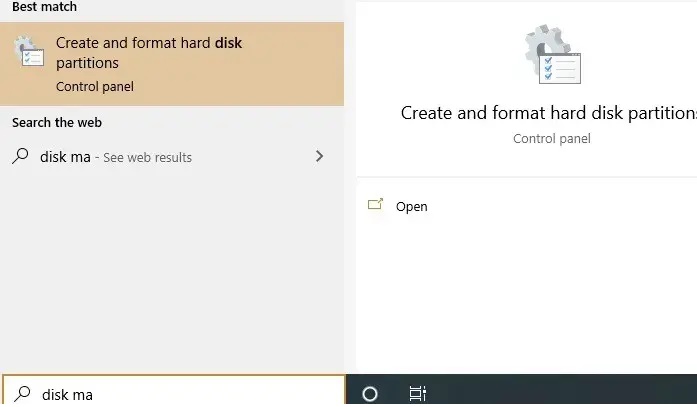
به محض باز شدن پنجره Disk Management ، می توانید شماره دیسک را برای درایو USB خود مشاهده کنید. بر روی آن راست کلیک کرده و “create simple volume” را انتخاب کنید. این منجر به باز شدن پنجره پاپ آپ “new simple volume wizard” می شود.
اگر درایو USB در رایانه شما قابل شناسایی بود ، دیگر هرگز این گزینه را نمی بینید. در عوض ، شما قادر خواهید بود به طور مستقیم دیسک را از این فهرست فرمت کنید.
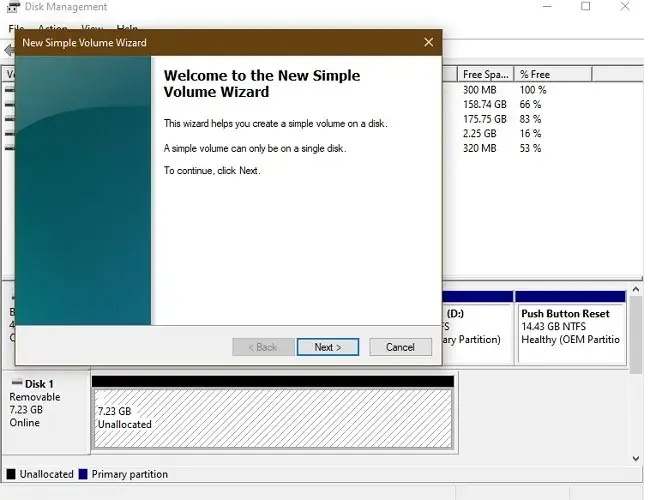
پس از کلیک بر روی Next ، می توانید ظرفیت را برای درایو مشخص کنید. حداکثر میزان حجم را انتخاب کنید ، که به عنوان یک واحد پیش فرض در MB نشان داده شده است.
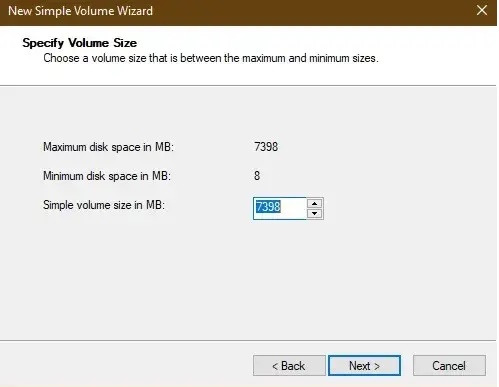
به محض مشاهده مرحله بعدی ، “assign drive letter” را انتخاب کنید که به شما کمک می کند بار دیگر درایو فلاش خود را مشاهده کنید. من “F” را مطابق تصویر انتخاب کردم.
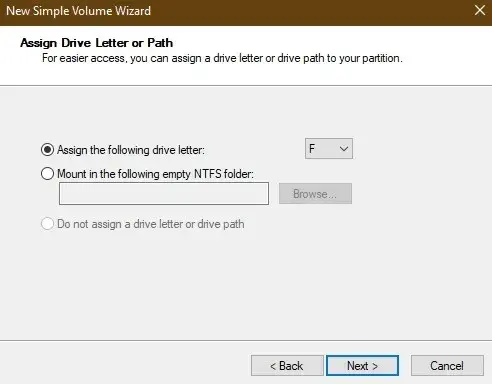
در مرحله بعد پارتیشن را فرمت کنید. این ممکن است فقط یک قدم اضافی باشد زیرا شما داده ها را پاک کرده اید. اما همیشه بهتر است که مطمئن باشید.
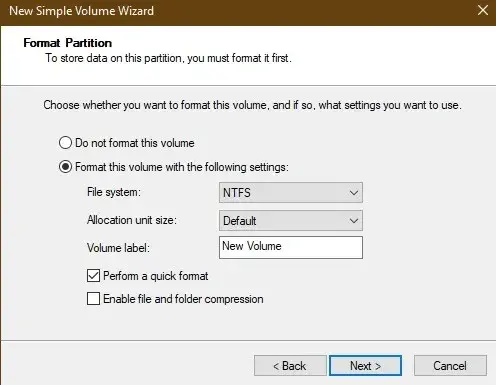
برای تکمیل مراحل ، روی “Finish” کلیک کنید.
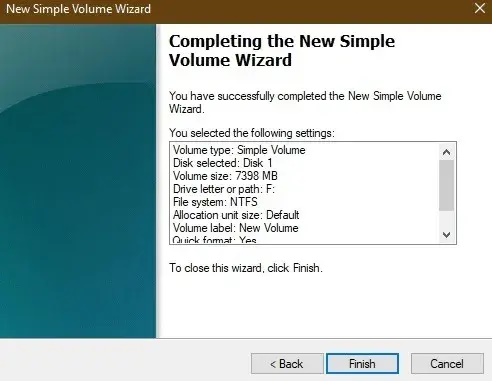
پس از جابجایی مجدد فضای درایو USB غیرقابل جابجایی ، می توانید یک بار دیگر حافظه درایو USB را مشاهده کنید.
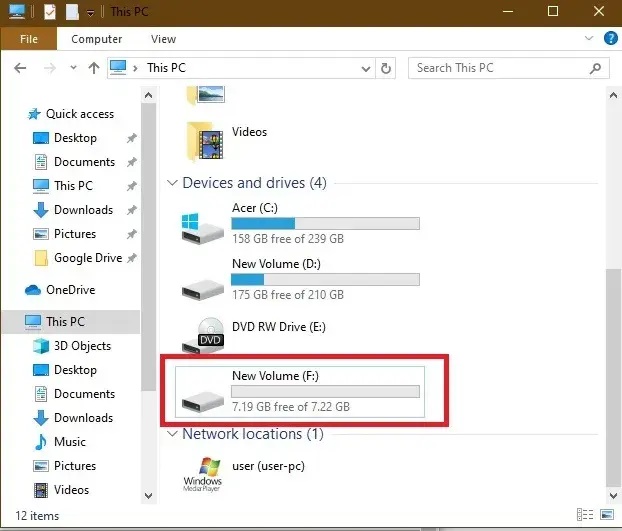
۴. از نرم افزار فرمت فلش غیرقابل فرمت استفاده کنید
اگرچه اکنون می توانید یک بار دیگر از رسانه قابل جابجایی استفاده کنید ، برای حفظ عملکرد USB درایو و بهینه سازی فضای ذخیره سازی دیسک به یک برنامه شخص ثالث نیاز دارید. برای این کار ، یک ابزار فریمیوم خوب به نام ? “Wizard Partition” (همین لینک دانلود کنید) وجود دارد. این نرم افزار می تواند به شما در تراز کردن پارتیشن های SSD ، دیسک های کلون و موارد دیگر کمک کند.
نرم افزار را دانلود و نصب کنید. این امر ممکن است شما را به نصب نرم افزار ضد ویروس شخص ثالث ترغیب کند ، که ممکن است آن را رد کنید زیرا ممکن است نیازی به آن نداشته باشید.
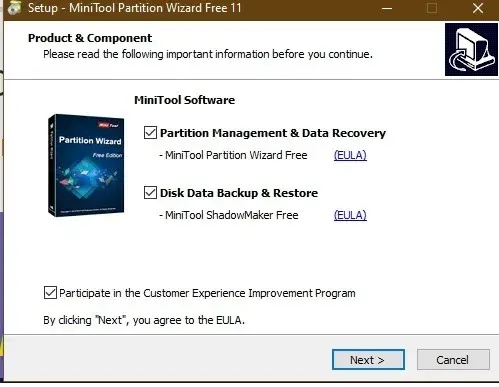
می توانید درایو رسانه قابل جابجایی را مشاهده کنید. برای شناسایی هرگونه مناطق فاسد احتمالی ، گزینه full scan را انتخاب کنید.
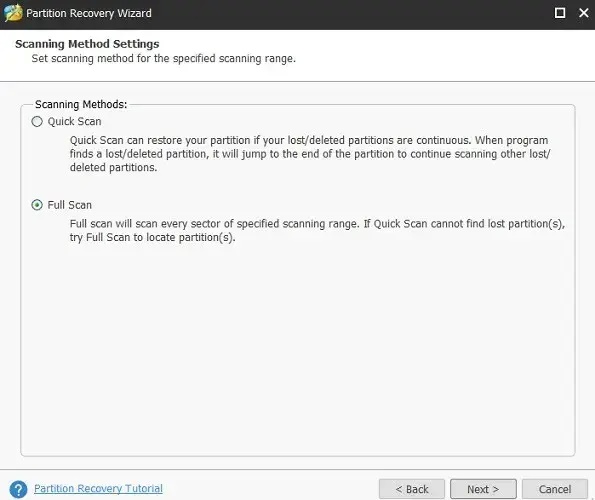
اسکن درایو USB شما را به فضای کامل موجود باز می گرداند. پس از اتمام ، می توانید درست مانند زمانی که در شرایط قبل بود از آن استفاده کنید.
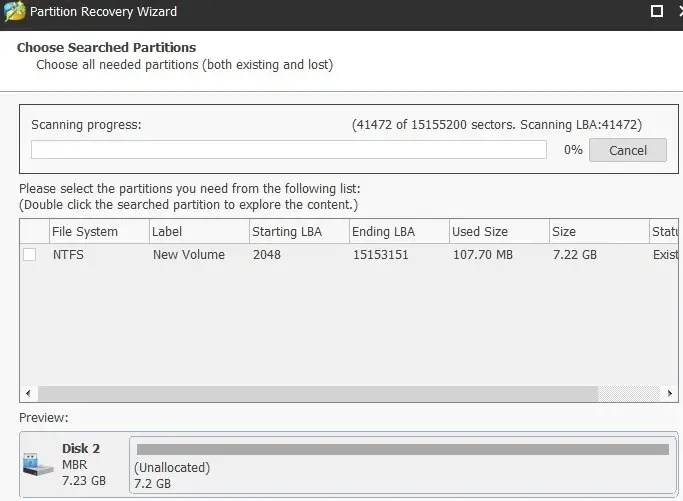
- توصیه می شود : نحوه تعمیر کارت حافظه خراب / درایو USB
اگر ما همیشه درایوهای USB خود را غیر قابل استفاده و کنترل بدانیم ، اولین کاری که خواهیم کرد ، دور انداختن آنهاست. اما ، هنوز داده های زیادی وجود دارد ، شما می توانید از آن استفاده کنید تا زمانی که خراب نشده است. بنابراین ، بهتر است این مشکل را تشخیص داده و دریابید که آیا درایو USB شما هنوز قابل بازیابی است یا خیر. اگر بله ، پس ممکن است شانس دوباره استفاده از آن را داشته باشید ، انگار که واقعاً هیچ اتفاقی نیفتاده است.
وقتی فلش USB خراب است به چه معناست؟
هنگامی که یک درایو USB خراب است، به این معنی است که یک مشکل فیزیکی در تراشه حافظه وجود دارد. این معمولاً زمانی اتفاق میافتد که یک USB بدون خارج کردن از کیس یا درگاه USB لپ تاپ کشیده شود. یک درایو USB واقعاً خراب را نمی توان به راحتی بازیابی کرد.
چرا درایو USB من فایل ها و پوشه ها را نشان نمی دهد؟
مگر اینکه حمله بدافزاری وجود داشته باشد، همیشه باید بتوانید فایلها و پوشهها را در درایو USB مشاهده کنید. با این حال، اگر هنوز نمیتوانید فایل های داخل فلش مموری خود را مشاهده کنید ، از دستور DiskPart که در بالا آمده است، استفاده نمایید.
آیا باید درایو USB غیرقابل استفاده را دور بیندازید؟
اگر به تازگی درایو USB خود را غیرقابل استفاده و فرمت ناپذیر یافتید، آن را دور نیندازید. روش های فوق را برای تشخیص مشکل و بازیابی آن امتحان کنید. شاید هنوز خوش شانس باشید.











وقتی به قسمت clean میرسم و تایپمیکنم و دکمه enter رو میزنم error میده چرا؟